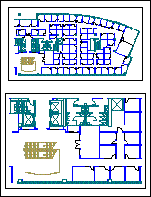Hay dos formas de trabajar con AutoCAD dibujos, imágenes, imágenes prediseñadas y otros archivos de gráficos en Visio: puede importarlos para iniciar un nuevo dibujo de Visio o insertarlos en un dibujo de Visio existente.
Importar un archivo de gráficos para iniciar un nuevo dibujo de Visio
Puede importar archivos de gráficos de diferentes formatos para iniciar un nuevo dibujo de Visio mediante el comando Abrir de la pestaña Archivo .
Se admiten los siguientes formatos de archivo de gráficos:
-
AutoCAD formato de archivo de dibujo (.dwg, .dxf)
-
Metarchivo mejorado comprimido (.emz)
-
Metarchivo mejorado (.emf)
-
Formato de intercambio de gráficos (.gif)
-
Formato de intercambio de archivos JPEG (.jpg)
-
Gráficos de red portátiles (.png)
-
Dibujo de gráficos vectoriales escalables (.svg, .svgz)
-
Formato de archivo de imagen de etiqueta (.tif, .tiff)
-
Mapa de bits de Windows (.bmp, .dib)
-
Metarchivo de Windows (.wmf)
Nota: Los formatos de archivo pueden variar ligeramente entre versiones de idioma. Es posible que no obtenga exactamente los mismos resultados si importa archivos creados en versiones de diferentes idiomas.
-
En la pestaña Archivo , haga clic en Abrir y, a continuación, busque la ubicación del archivo que desea importar.
-
En el cuadro Tipo de archivo, haga clic en el formato de archivo del archivo que desea importar.
Si no ve el formato de archivo en la lista, Visio no tiene un filtro de archivo para ese formato. Intente guardar el documento en un formato que Visio pueda abrir.
-
Seleccione el archivo y haga clic en Abrir.
Insertar un archivo de gráficos en un dibujo de Visio existente
Puede insertar AutoCAD dibujos, imágenes e imágenes prediseñadas en un dibujo de Visio existente mediante los comandos de la pestaña Insertar.
Insertar un dibujo de AutoCAD
-
En la pestaña Insertar, haga clic en Dibujo de CAD.
-
Busque el archivo de CAD y haga clic en Abrir.
-
Para aceptar la configuración de dibujo de CAD predeterminada, haga clic en Aceptar.
Nota: La configuración de dibujo de CAD predeterminada está diseñada para garantizar resultados óptimos al insertar un dibujo de CAD. Es mejor evitar ajustar la configuración predeterminada a menos que tengas un objetivo específico en mente.
Al insertar un dibujo en AutoCAD formato DWG o DXF, se inserta la última vista espacial guardada del dibujo de CAD. Es posible que un dibujo de CAD se haya guardado en el espacio modelo o en el espacio del papel.
-
Espacio del modelo es el área de trabajo de dibujo principal en la que los borradores de CAD crean dibujos.
-
Espacio de papel es un área de trabajo análoga a una hoja de papel, en la que los borradores de CAD pueden organizar diferentes vistas del dibujo.
La imagen siguiente muestra un dibujo DWG guardado en el espacio del papel.
El dibujo contiene dos ventanas rectangulares. Un área de visualización es una ventana en el dibujo de CAD tridimensional. Cada área de visualización se puede establecer en una escala o ángulo diferente.
Insertar una imagen o una imagen prediseñada
-
En la pestaña Insertar , haga clic en Imágenes o Imágenes en línea.
-
Busque la ubicación del archivo que desea insertar, selecciónelo y haga clic en Abrir.
Sugerencia: También puede abrir archivos de gráficos desde la pestaña Archivo . En la pestaña Archivo, haga clic en Abrir. Busque la ubicación del gráfico y, en la lista Tipo de archivo, haga clic en el formato de archivo de gráficos que desee. Busque el archivo y haga clic en Abrir. La mayoría de los archivos que se importan en dibujos de Visio como imágenes gráficas aparecen como metarchivos. Sin embargo, los archivos de mapa de bits, como .dib, .bmp, .pcx, etc., siguen siendo mapas de bits en el dibujo de Visio.